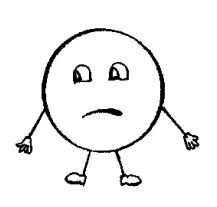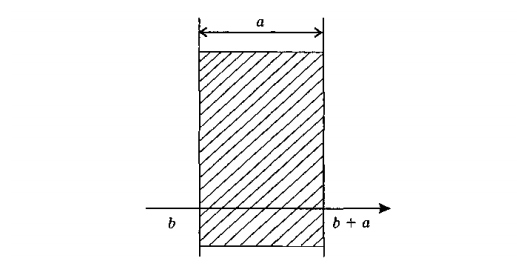|
|
|
| Строка 1: |
Строка 1: |
| - | <metakeywords>Гипермаркет Знаний - первый в мире!, Гипермаркет Знаний, Информатика, 6 класс, Исполнитель CIRCLE, Случайные числа</metakeywords> | + | <metakeywords>Гипермаркет Знаний - первый в мире!, Гипермаркет Знаний, Информатика, 6 класс, Исполнитель CIRCLE, Случайные числа, программы, компьютер</metakeywords> |
| | | | |
| | '''[[Гипермаркет знаний - первый в мире!|Гипермаркет знаний]]>>[[Информатика|Информатика ]]>>[[Информатика 6 класс|Информатика 6 класс]]>> Исполнитель CIRCLE. Случайные числа''' | | '''[[Гипермаркет знаний - первый в мире!|Гипермаркет знаний]]>>[[Информатика|Информатика ]]>>[[Информатика 6 класс|Информатика 6 класс]]>> Исполнитель CIRCLE. Случайные числа''' |
| Строка 5: |
Строка 5: |
| | <br> | | <br> |
| | | | |
| - | ''' Исполнитель CIRCLE'''<br><br>[[Image:16-03-036.jpg]]<br><br>Чтобы изобразить окружность на листе бумаги, мы используем циркуль. Ножку с иголкой устанавливаем неподвижно в нужном месте листа бумаги и вращаем вокруг нее ножку с грифелем. Конец ножки с грифелем описывает замкнутую линию, которая называется окружностью. | + | ''' Исполнитель CIRCLE'''<br><br>[[Image:16-03-036.jpg|240px|Исполнитель CIRCLE]]<br><br>Чтобы изобразить окружность на листе бумаги, мы используем циркуль. Ножку с иголкой устанавливаем неподвижно в нужном месте листа бумаги и вращаем вокруг нее ножку с грифелем. Конец ножки с грифелем описывает замкнутую линию, которая называется окружностью. |
| | | | |
| | Каждая окружность имеет свой центр и радиус. Центр окружности — это точка, в которой располагалась ножка с иголкой. Радиус — отрезок, соединяющий центр окружности и любую ее точку. | | Каждая окружность имеет свой центр и радиус. Центр окружности — это точка, в которой располагалась ножка с иголкой. Радиус — отрезок, соединяющий центр окружности и любую ее точку. |
| Строка 21: |
Строка 21: |
| | CIRCLE — имя исполнителя (оно должно быть написано без ошибок); <br>(х, у) — координаты центра окружности; <br>r — длина радиуса; <br>с — номер цвета окружности. | | CIRCLE — имя исполнителя (оно должно быть написано без ошибок); <br>(х, у) — координаты центра окружности; <br>r — длина радиуса; <br>с — номер цвета окружности. |
| | | | |
| - | Если вы не укажете номер цвета рисования (умолчите об этом), то по умолчанию окружность будет нарисована белым цветом.<br><br>''' Случайные числа'''<br><br>Ваши программы будут гораздо интереснее, если внести в них элемент случайности. | + | Если вы не укажете номер цвета рисования (умолчите об этом), то по умолчанию окружность будет нарисована белым цветом.<br><br>''' Случайные числа'''<br><br>Ваши [http://xvatit.com/it/fishki-ot-itshki/ программы] будут гораздо интереснее, если внести в них элемент случайности. |
| | | | |
| | Дело в том, что у '''[[Как устроен компьютер|компьютер]]'''а есть специальная функция, которая выдает случайные числа. Ее обозначение RND получено сокращением английского слова «random», которое означает «случайный». | | Дело в том, что у '''[[Как устроен компьютер|компьютер]]'''а есть специальная функция, которая выдает случайные числа. Ее обозначение RND получено сокращением английского слова «random», которое означает «случайный». |
| Строка 27: |
Строка 27: |
| | Когда бросается игральная кость, то заранее не известно, какое число выпадет. Но в любом случае это будет число от 1 до 6. | | Когда бросается игральная кость, то заранее не известно, какое число выпадет. Но в любом случае это будет число от 1 до 6. |
| | | | |
| - | При помощи функции RND получается произвольное (случайное) число от 0 до 1.<br><br>[[Image:16-03-037.jpg]]<br><br>Чтобы получить случайные числа из произвольного промежутка, используют выражение RND * а + b, где а — ширина промежутка, b — значение левой границы.<br><br>[[Image:16-03-038.jpg]]<br><br>Для того чтобы компьютер «задумывал» произвольные координаты х и у, принадлежащие нашему графическому экрану, воспользуемся следующими программными строками:<br><br>х = 639*RND <br>у = 4 63*RND<br><br>Здесь числа 639 и 463 определяют верхние границы выдаваемых значений. | + | При помощи функции RND получается произвольное (случайное) число от 0 до 1.<br><br>[[Image:16-03-037.jpg|550px|При помощи функции RND получается произвольное (случайное) число от 0 до 1]]<br><br>Чтобы получить случайные числа из произвольного промежутка, используют выражение RND * а + b, где а — ширина промежутка, b — значение левой границы.<br><br>[[Image:16-03-038.jpg|550px|Случайные числа]]<br><br>Для того чтобы компьютер «задумывал» произвольные координаты х и у, принадлежащие нашему графическому экрану, воспользуемся следующими программными строками:<br><br>х = 639*RND <br>у = 4 63*RND<br><br>Здесь числа 639 и 463 определяют верхние границы выдаваемых значений. |
| | | | |
| - | Рассмотрим пример. Пусть (х, у) — координаты некоторой точки на экране, «задуманные» компьютером. (x + 5, y + 5) — координаты точки, находящейся неподалеку. Нарисуем «косой дождик»:<br><br>SCREEN 12 <br>10 х = RND* 639 <br>у = RND* 463 <br>LINE(х,у)-(х+5,у+5) <br>GOTO 10<br><br>В результате выполнения этой программы весь экран покрывается «косыми дождинками». В последней строке программы мы отдаем приказ вернуться на строку с меткой 10. Компьютер снова и снова «задумывает» координаты точки и чертит отрезок-«дождинку» на экране. Рисование будет продолжаться до тех пор, пока вы не прервете выполнение программы. <br><br><br><br> | + | Рассмотрим пример. Пусть (х, у) — координаты некоторой точки на экране, «задуманные» компьютером. (x + 5, y + 5) — координаты точки, находящейся неподалеку. Нарисуем «косой дождик»:<br><br>SCREEN 12 <br>10 х = RND* 639 <br>у = RND* 463 <br>LINE(х,у)-(х+5,у+5) <br>GOTO 10<br><br>В результате выполнения этой '''[[Работа 3. Запускаем программы. Основные элементы окна программы|программы]]''' весь экран покрывается «косыми дождинками». В последней строке программы мы отдаем приказ вернуться на строку с меткой 10. Компьютер снова и снова «задумывает» координаты точки и чертит отрезок-«дождинку» на экране. Рисование будет продолжаться до тех пор, пока вы не прервете выполнение программы. <br><br> |
| | | | |
| | ''Босова Л. Л. Информатика: Учебник для 6 класса / Л. Л. Босова. — 3-е изд., испр. и доп. — М.: БИНОМ. Лаборатория знаний, 2005. — 208 с.: ил.'' | | ''Босова Л. Л. Информатика: Учебник для 6 класса / Л. Л. Босова. — 3-е изд., испр. и доп. — М.: БИНОМ. Лаборатория знаний, 2005. — 208 с.: ил.'' |
Текущая версия на 11:37, 29 июня 2012
Гипермаркет знаний>>Информатика >>Информатика 6 класс>> Исполнитель CIRCLE. Случайные числа
Исполнитель CIRCLE
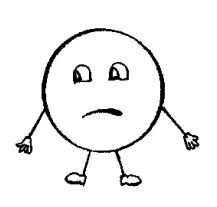
Чтобы изобразить окружность на листе бумаги, мы используем циркуль. Ножку с иголкой устанавливаем неподвижно в нужном месте листа бумаги и вращаем вокруг нее ножку с грифелем. Конец ножки с грифелем описывает замкнутую линию, которая называется окружностью.
Каждая окружность имеет свой центр и радиус. Центр окружности — это точка, в которой располагалась ножка с иголкой. Радиус — отрезок, соединяющий центр окружности и любую ее точку.
Вычерчивать окружности на экране нам поможет исполнитель по имени CIRCLE.
Этот Исполнитель умеет рисовать окружности любых размеров и в любом месте экрана. Надо только правильно сообщать ему все необходимые данные — координаты центра и длину радиуса.
Вот общий вид приглашения к работе этого исполнителя:
CIRCLE (х, у), r, с
Здесь:
CIRCLE — имя исполнителя (оно должно быть написано без ошибок);
(х, у) — координаты центра окружности;
r — длина радиуса;
с — номер цвета окружности.
Если вы не укажете номер цвета рисования (умолчите об этом), то по умолчанию окружность будет нарисована белым цветом.
Случайные числа
Ваши программы будут гораздо интереснее, если внести в них элемент случайности.
Дело в том, что у компьютера есть специальная функция, которая выдает случайные числа. Ее обозначение RND получено сокращением английского слова «random», которое означает «случайный».
Когда бросается игральная кость, то заранее не известно, какое число выпадет. Но в любом случае это будет число от 1 до 6.
При помощи функции RND получается произвольное (случайное) число от 0 до 1.

Чтобы получить случайные числа из произвольного промежутка, используют выражение RND * а + b, где а — ширина промежутка, b — значение левой границы.
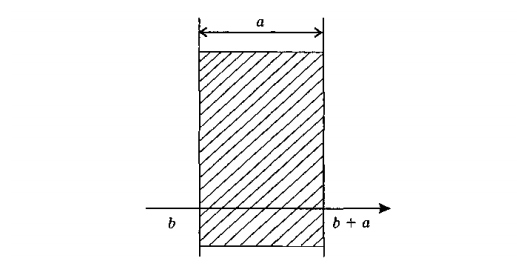
Для того чтобы компьютер «задумывал» произвольные координаты х и у, принадлежащие нашему графическому экрану, воспользуемся следующими программными строками:
х = 639*RND
у = 4 63*RND
Здесь числа 639 и 463 определяют верхние границы выдаваемых значений.
Рассмотрим пример. Пусть (х, у) — координаты некоторой точки на экране, «задуманные» компьютером. (x + 5, y + 5) — координаты точки, находящейся неподалеку. Нарисуем «косой дождик»:
SCREEN 12
10 х = RND* 639
у = RND* 463
LINE(х,у)-(х+5,у+5)
GOTO 10
В результате выполнения этой программы весь экран покрывается «косыми дождинками». В последней строке программы мы отдаем приказ вернуться на строку с меткой 10. Компьютер снова и снова «задумывает» координаты точки и чертит отрезок-«дождинку» на экране. Рисование будет продолжаться до тех пор, пока вы не прервете выполнение программы.
Босова Л. Л. Информатика: Учебник для 6 класса / Л. Л. Босова. — 3-е изд., испр. и доп. — М.: БИНОМ. Лаборатория знаний, 2005. — 208 с.: ил.
Содержание урока
 конспект урока конспект урока
 опорный каркас опорный каркас
 презентация урока презентация урока
 акселеративные методы акселеративные методы
 интерактивные технологии
Практика интерактивные технологии
Практика
 задачи и упражнения задачи и упражнения
 самопроверка самопроверка
 практикумы, тренинги, кейсы, квесты практикумы, тренинги, кейсы, квесты
 домашние задания домашние задания
 дискуссионные вопросы дискуссионные вопросы
 риторические вопросы от учеников
Иллюстрации риторические вопросы от учеников
Иллюстрации
 аудио-, видеоклипы и мультимедиа аудио-, видеоклипы и мультимедиа
 фотографии, картинки фотографии, картинки
 графики, таблицы, схемы графики, таблицы, схемы
 юмор, анекдоты, приколы, комиксы юмор, анекдоты, приколы, комиксы
 притчи, поговорки, кроссворды, цитаты
Дополнения притчи, поговорки, кроссворды, цитаты
Дополнения
 рефераты рефераты
 статьи статьи
 фишки для любознательных фишки для любознательных
 шпаргалки шпаргалки
 учебники основные и дополнительные учебники основные и дополнительные
 словарь терминов словарь терминов
 прочие
Совершенствование учебников и уроков прочие
Совершенствование учебников и уроков
 исправление ошибок в учебнике исправление ошибок в учебнике
 обновление фрагмента в учебнике обновление фрагмента в учебнике
 элементы новаторства на уроке элементы новаторства на уроке
 замена устаревших знаний новыми
Только для учителей замена устаревших знаний новыми
Только для учителей
 идеальные уроки идеальные уроки
 календарный план на год календарный план на год
 методические рекомендации методические рекомендации
 программы программы
 обсуждения
Интегрированные уроки обсуждения
Интегрированные уроки
Если у вас есть исправления или предложения к данному уроку, напишите нам.
Если вы хотите увидеть другие корректировки и пожелания к урокам, смотрите здесь - Образовательный форум.
|